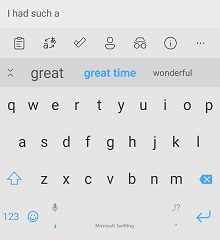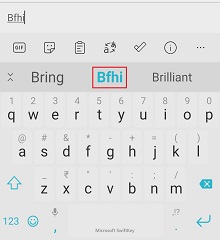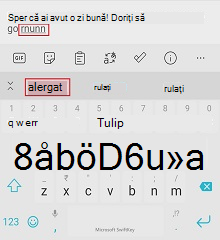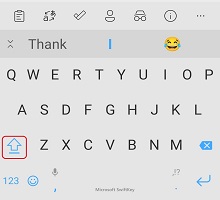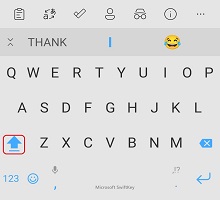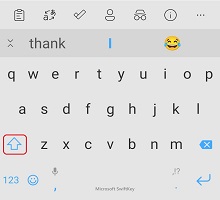2. Cum se corectează cuvintele
4. Cum funcționează scrierea cu majuscule?
5. Pot dezactiva bara de predicție?
Tastatura Microsoft SwiftKey înseamnă predicție și, cel mai important, anticiparea cuvintelor pe care doriți să le scrieți în continuare (predicția următorului cuvânt).
Microsoft SwiftKey are o "bară de predicție" în partea de sus a tastaturii, care vă oferă trei opțiuni din care să alegeți. Pentru a introduce aceste cuvinte în câmpul text, puteți să atingeți cuvântul pe bara de predicție sau să apăsați bara de spațiu pentru a insera predicția de mijloc.
1 - Adăugarea cuvintelor
Este ușor să învățați tastatura Microsoft SwiftKey să vorbească așa cum procedați. Microsoft SwiftKey învață de la dvs., de asemenea, pe măsură ce tastați și puteți oricând să învățați Microsoft SwiftKey un cuvânt nou.
Dacă ați selectat "Autocorecție" și/sau opțiunea "Inserare predicție rapidă" în setările "Tastare", Microsoft SwiftKey va insera automat o predicție pentru dvs. atunci când atingeți bara de spațiu. Dacă încercați să tastați un cuvânt nou pe care Microsoft SwiftKey nu l-ați învățat înainte (și, prin urmare, nu veți anticipa), tot ce trebuie să faceți este să atingeți predicția din stânga sau din mijloc (în funcție de câmpul text), care va conține textul detaliat.
Dacă ați ales să nu selectați "Corectare automată" sau "Predicție inserare automată", apăsarea barei de spațiu va insera un spațiu pentru dvs. în loc să inserați o predicție. În acest caz, pentru a introduce textul detaliat, trebuie pur și simplu să tastați cuvântul și să apăsați spațiu.
2 - Corectarea cuvintelor
Dacă inserați din greșeală un cuvânt incorect și vă dați seama imediat, există o remediere rapidă care economisește mult timp și grabă:
-
Atingeți backspace, astfel încât cursorul să se află la sfârșitul cuvântului incorect.
-
Verificați bara de predicție - există o bună șansă Microsoft SwiftKey vă va oferi cuvântul dorit într-una dintre casetele de predicții (și, dacă nu, atingeți backspace de câteva ori și urmăriți cum se schimbă predicțiile).
-
Atingeți pur și simplu predicția corectă și va înlocui cuvântul incorect în câmpul text.
Chiar dacă depistați o greșeală de ortografie mai devreme în text, este foarte ușor să corectați într-un mod similar:
-
Atingeți cuvântul din câmpul text pentru a-l selecta.
-
Atingeți Backspace până când vedeți cuvântul dorit.
-
Atingeți predicția corectă și greșealăa de ortografie va fi înlocuită.
Există o verificare ortografică în Microsoft SwiftKey?
Microsoft SwiftKey nu oferă o opțiune dedicată de verificare ortografică în cadrul aplicației. Totuși, tastatura Microsoft SwiftKey ar trebui să vă ofere predicții ortografiate corect pe baza cuvântului pe care îl tastați. De exemplu, dacă începeți să tastați "neces", ar trebui să vi se ofere predicții cum ar fi "necesar", "neapărat" sau "necesitate". Astfel, Microsoft SwiftKey ajută la inserarea corectă a cuvintelor ortografiate.
3 - Cum scap de un cuvânt pe care nu-l doresc?
Dacă ați scris greșit ceva sau tastatura Microsoft SwiftKey a învățat ceva ce preferați să păstrați ascuns, este foarte simplu să eliminați din predicție un cuvânt din bara de predicție:
-
Apăsați lung (atingeți lung) cuvântul pe bara de predicție.
-
Atingeți "OK" din fereastra pop-up.
Microsoft SwiftKey are o funcție de anulare?
Tastatura Microsoft SwiftKey nu oferă momentan un buton dedicat "Anulare". Cu toate acestea, dacă vă dați seama că ați făcut o greșeală, puteți apăsa backspace pentru a vedea selecția anterioară de predicții. Dacă cuvântul dorit este una dintre predicții, atingeți pur și simplu pentru a înlocui cuvântul incorect.
De asemenea, puteți atinge în câmpul text pentru a plasa cursorul.
4 - Scriere cu majuscule
În Microsoft SwiftKey, puteți comuta între majuscule și caractere cu majuscule reduse, atingând pur și simplu tasta Shift. Tasta Shift are trei stări, ușor de identificat printr-o modificare de proiectare:
-
Majuscule pentru prima literă - jumătate de culoare plină
-
Caps Lock - culoare plină
-
Toate literele mici - fără umplere
În timp ce cursorul atinge orice cuvânt, aveți opțiunea de a atinge "deplasare" pentru a parcurge diferite cazuri de majuscule, Majuscule titlu, DOAR MAJUSCULE și litere mici. Acest lucru vă va ajuta să remediați cuvântul fără a fi necesar să-l tastați din nou.
În plus, puteți alege ca tastatura Microsoft SwiftKey să scrie automat cu majusculă prima literă după un semn de punct/exclamare/semn de întrebare, selectând "Scriere automată cu majuscule" în setările "Tastare".
De ce cuvintele aleatoare sunt scrise cu majuscule?
Din când în când (și din motive necunoscute), acest lucru se poate întâmpla. Pentru a remedia:
-
Apăsați lung cuvântul în bara de predicție
-
Selectați "nu mai anticipați din nou"
-
Atingeți versiunea corectă cu litere mici
5 - Pot dezactiva bara de predicție?
Predicțiile fac parte integrantă din experiența Microsoft SwiftKey, prin urmare, bara de predicție nu poate fi dezactivată sau ascunsă.
Tastatura Microsoft SwiftKey înseamnă predicție, mai ales atunci când vine vorba de predicția următoarelor câteva cuvinte pe care doriți să le tastați (predicția următorului cuvânt).
În partea de sus a tastaturii, Microsoft SwiftKey conține o "bară de predicție" care vă oferă trei opțiuni.Puteți să atingeți cuvântul pe bara de predicție sau să apăsați bara de spațiu pentru a insera predicția din mijloc în caseta text.
1 - Adăugarea cuvintelor
Este ușor să învățați tastatura Microsoft SwiftKey să vorbească așa cum procedați. Microsoft SwiftKey învață de la dvs., de asemenea, pe măsură ce tastați și puteți oricând să învățați Microsoft SwiftKey un cuvânt nou.
Dacă încercați să tastați un cuvânt nou pe care Microsoft SwiftKey nu l-ați învățat înainte (și, prin urmare, nu anticipați), tot ce trebuie să faceți este să atingeți predicția din stânga sau din mijloc (în funcție de câmpul text), care va conține textul detaliat.
2 - Corectarea cuvintelor
Dacă inserați din greșeală un cuvânt incorect și vă dați seama imediat, există o remediere rapidă care economisește mult timp și grabă:
-
Atingeți backspace, astfel încât cursorul să se află la sfârșitul cuvântului incorect.
-
Verificați bara de predicție - există o bună șansă Microsoft SwiftKey vă va oferi cuvântul dorit într-una dintre casetele de predicții (și, dacă nu, atingeți backspace de câteva ori și urmăriți cum se schimbă predicțiile).
-
Atingeți pur și simplu predicția corectă și va înlocui cuvântul incorect în câmpul text.
Chiar dacă depistați o greșeală de ortografie mai devreme în text, este foarte ușor să corectați într-un mod similar:
-
Atingeți cuvântul din câmpul text pentru a-l selecta.
-
Atingeți Backspace până când vedeți cuvântul dorit.
-
Atingeți predicția corectă și greșealăa de ortografie va fi înlocuită.
Există o verificare ortografică în Microsoft SwiftKey?
Microsoft SwiftKey nu oferă o opțiune dedicată de verificare ortografică în cadrul aplicației. Totuși, tastatura Microsoft SwiftKey ar trebui să vă ofere predicții ortografiate corect pe baza cuvântului pe care îl tastați. De exemplu, dacă începeți să tastați "neces", ar trebui să vi se ofere predicții cum ar fi "necesar", "neapărat" sau "necesitate". Astfel, Microsoft SwiftKey ajută la inserarea corectă a cuvintelor ortografiate.
3 - Cum scap de un cuvânt pe care nu-l doresc?
Dacă ați scris greșit ceva sau tastatura Microsoft SwiftKey a învățat ceva ce preferați să păstrați ascuns, este foarte simplu să eliminați din predicție un cuvânt din bara de predicție:
1. Apăsați lung (atingeți lung) cuvântul de pe bara de predicție.2. Atingeți "Eliminare" din fereastra pop-up.
Microsoft SwiftKey are o funcție de anulare? Tastatura Microsoft SwiftKey nu oferă momentan un buton dedicat "Anulare". Cu toate acestea, dacă vă dați seama că ați făcut o greșeală, puteți apăsa backspace pentru a vedea selecția anterioară de predicții.Dacă cuvântul dorit este una dintre predicții, atingeți pur și simplu pentru a înlocui cuvântul incorect.
De asemenea, puteți atinge în câmpul text pentru a plasa cursorul.
4 - Scriere cu majuscule
În Microsoft SwiftKey, puteți comuta între majuscule și caractere cu majuscule reduse, atingând pur și simplu tasta Shift. Tasta Shift are trei stări, ușor de identificat printr-o modificare de proiectare:
-
Majuscule pentru prima literă - jumătate de culoare plină
-
Caps Lock - culoare plină
-
Toate literele mici - fără umplere
În timp ce cursorul atinge orice cuvânt, aveți opțiunea de a atinge "deplasare" pentru a parcurge diferite cazuri de majuscule, Majuscule titlu, DOAR MAJUSCULE și litere mici. Acest lucru vă va ajuta să remediați cuvântul fără a fi necesar să-l tastați din nou.
În plus, puteți alege ca tastatura Microsoft SwiftKey să scrie automat cu majusculă prima literă după un semn de punct/exclamare/semn de întrebare, selectând "Scriere automată cu majuscule" în "setări" pentru aplicația Microsoft SwiftKey.
5 - Pot dezactiva bara de predicție?
Predicțiile fac parte integrantă din experiența Microsoft SwiftKey, prin urmare, bara de predicție nu poate fi dezactivată sau ascunsă.